원문 링크 : [w210 기준] mp4벨 만들기 강좌(mp3 -> mp4)
===========================================
[w210 기준] mp4벨 만들기 강좌(mp3 -> mp4)
사용자가 원하는 구간이 동영상벨소리로 되있는 경우도 없을때가 있고 상대적으로 많은 용량을 차지하는 동영상벨을 좀 더 적은 방법으로 사용하자는게 저는 외장 메모리가 없는 유저기 때문에 상대적으로 용량이 적은벨을 원합니다;;)
이번 강좌의 핵심입니다.
보통 1분정도의 동영상벨소리는 1.5메가 정도의 용량을 차지하지만 저의 방법대로 하시면 650kb(1분 기준) 정도의 메모리로 동영상벨을 사용 하실 수 있을것입니다.
(물론 실력있는 회원분들의 동영상벨처럼 뮤비형식이 아닌 정지된 화면으로만 사용이 가능하다는 얘기입니다..)
그럼 이제 본론으로 들어가서 동영상 벨소리를 만들기 위해 필요한 프로그램에 대해서 말씀드리겠습니다.
1. 사용하고자 하는 mp3 파일(DRM 락이 걸려있는 파일은 안되더군요)
2. 동영상벨에 사용하고자 하는 이미지 파일(크기는 320 x 240이 딱 좋습니다.)
3. 골드웨이브
4. PVAuthor(중요합니다.)
이 정도면 만들 수 있는 준비가 다 끝나게 됩니다.
*. 필요한 자료는 자료실 또는 기타 경로를 통해 쉽게 구하실 수 있수있습니다.
Chapter 1.

mp3 파일을 골드웨이브를 통해 불러옵니다.

불러온 파일에서 원하는 부분을 마킹해줍니다.

마킹해준 파일에 Ctrl + T를 누르게 되면 보시는것처럼 원하는 구간만 잘라져서 보이게 됩니다.
(자르고 난 뒤 이퀄라이져 설정 및 패이드인&아웃 설정하는 부분은 예전 강좌에도 내용이 많으니 참고하셔서 사용하시면 됩니다. 전 그냥 저장합니다.. ^^;;)
이제 저장하시면 됩니다. (메뉴에서) File -> Save As
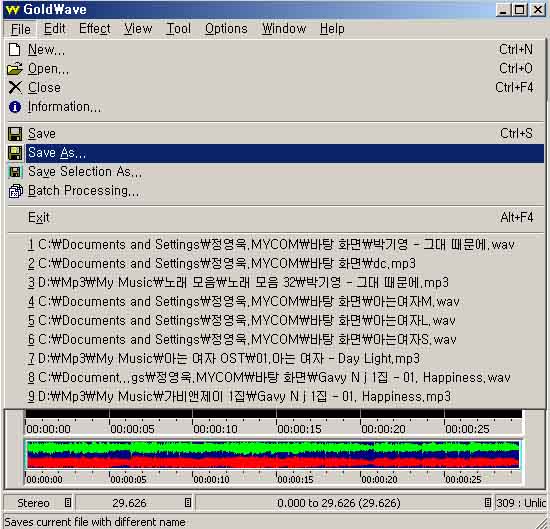
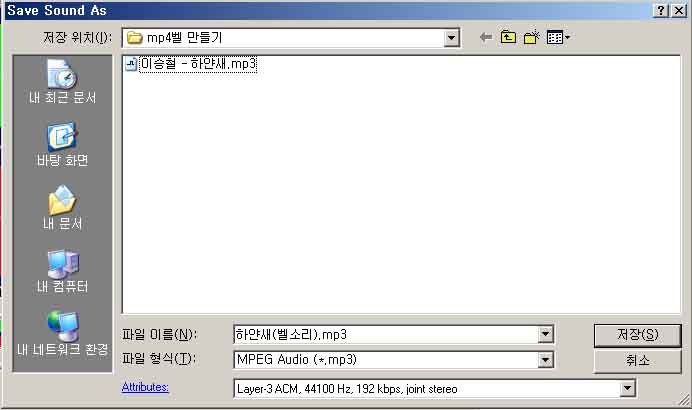
저장하실때 파일 형식을 그림에서 보는것처럼 mp3 형식으로 하시고 어트리뷰트는 192kps, 44100으로 하시면 됩니다.
그럼 이제 벨소리가 완성이 된겁니다.
이제 저 벨소리를 mp4 형식으로 바꾸는 작업을 하셔야 합니다.
Chapter 2.
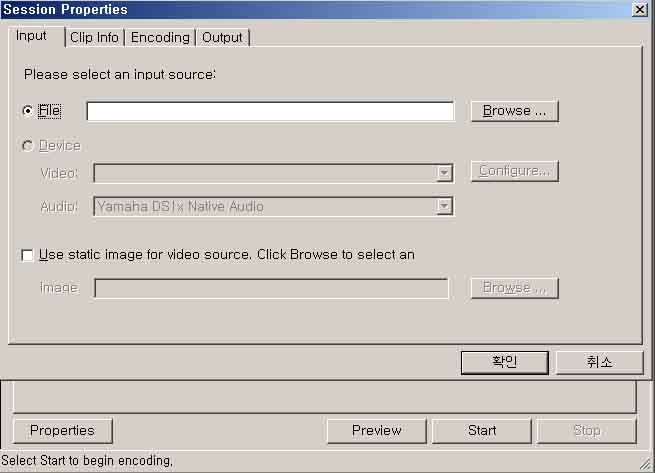
PvAuthor(이하 PV)를 실행합니다.
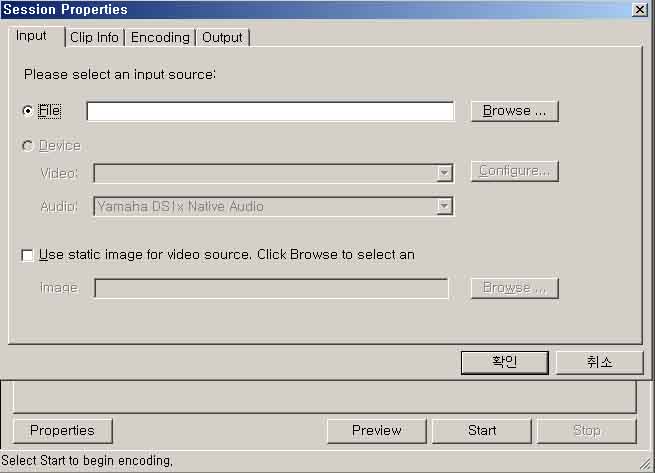
그림에서 보는것처럼 File메뉴 옆에 있는 “Browse…” 버튼을 눌러 Chapter 1.에서 만든 벨소리를 선택해 줍니다.
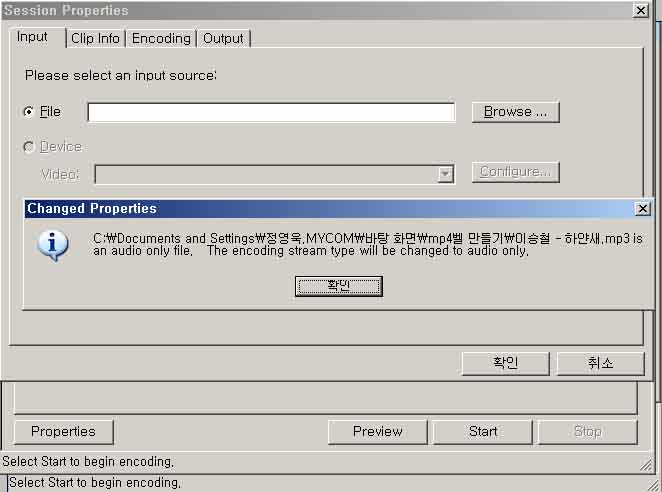
벨소리를 선택하면 저런 안내창이 나오는데 저 창이 나오는 이유는 오디오 파일. 즉 mp3 파일이니깐 Stream type을 오디오로만 사용할수있다는 메세지인데 별거 아니니깐 신경 끄셔도 될것같습니다 ^^;
이제 이미지 파일을 불러옵니다.
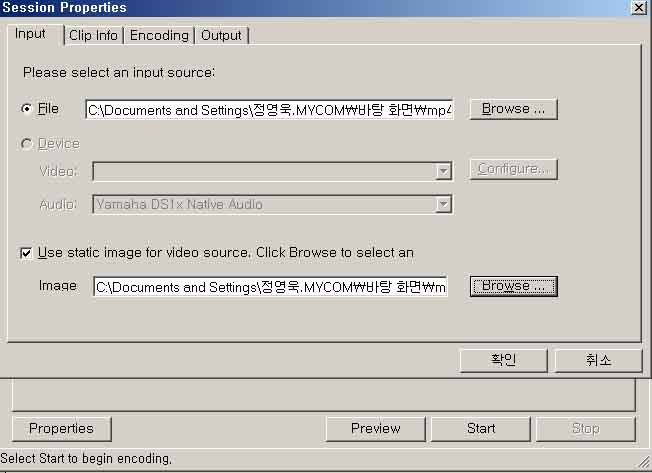
그림에서 보는거와 같이 파일 밑에 밑에 있는 “Use static image….” 메뉴를 체크해줍니다. 클릭하고 “Browse…”를 눌러서 준비물2에서 준비하신 화면으로 쓸 이미지파일을 불러옵니다.
다 하셨으면 이제 Encoding 탭을 눌러주세요.
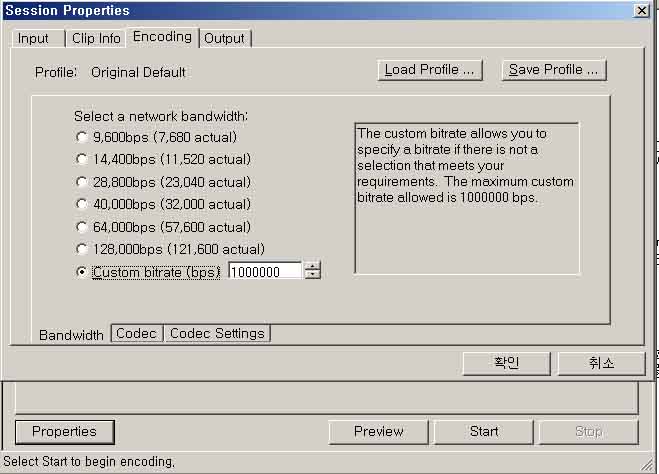
Encoding 탭을 클릭하시면 그림과 같은 화면이 뜹니다. 저기서 맨 밑에 “Custom bitrate(bps)”를 클릭하신 후 “1000000”을 눌러주세요.
(음질에 대한 설정같은데 정확한 지식이 없어서 각 메뉴가 몰 뜻하는지 모르겠군요 1000000값이 max 값이니 저걸 누르시면 됩니다.)
밑에 있는 메뉴 중 “Codec”을 눌러주세요
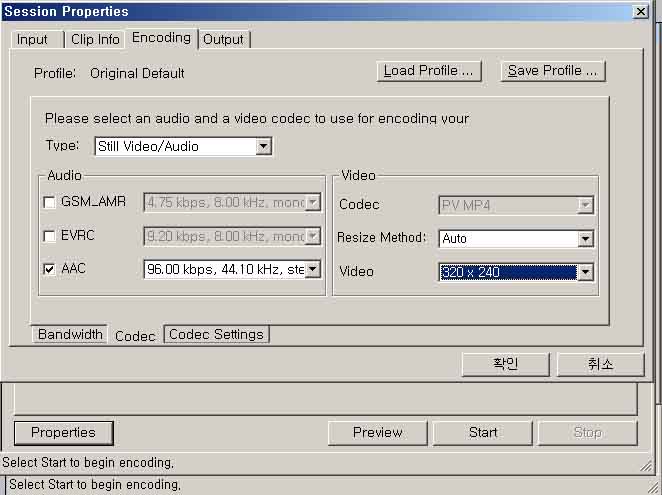
그림과 같이 [Audio] 항목은 “AAC”에 체크해주시고 “96.00kbps, 44.10khz, streo”로 맞춰 주세요
[Video] 항목에서는 “320 x 240”으로 맞춰주세요.
다 하셨으면 우측 하단의 “확인” 버튼을 눌러주세요
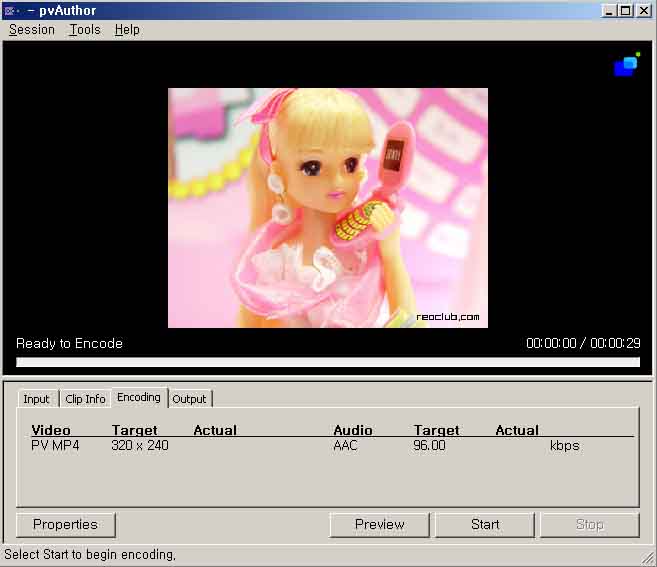
누르면 위의 화면처럼 원하시는 이미지가 나오게 됩니다. 이제 우측 하단의 스타트 버튼을 눌러주세요
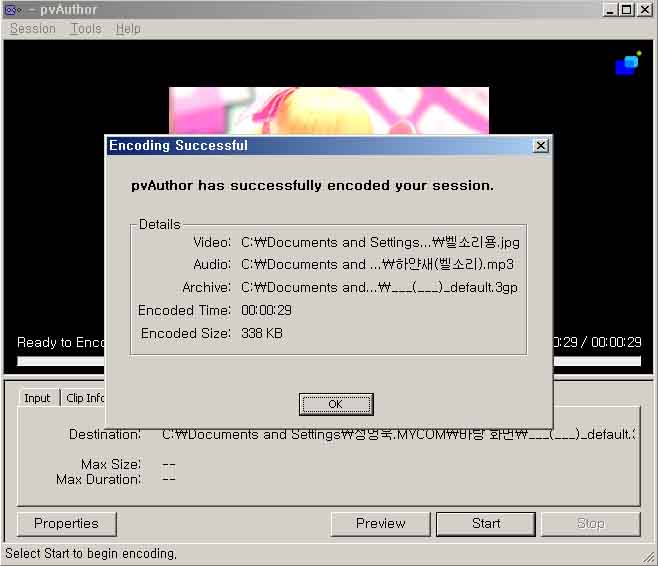
성공적으로 인코딩되면 위와 같은 화면이 나오고 저장하신 위치에 파일이 생성됩니다.
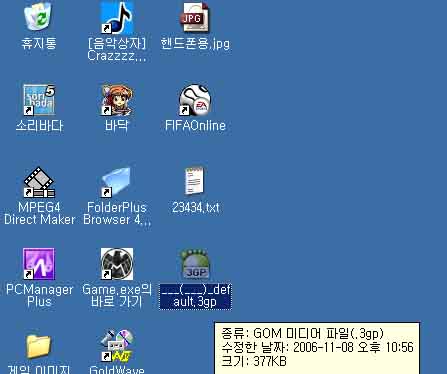
저는 바탕화면으로 저장위치를 설정해 놓았고, 바탕화면에 위와 같은 파일이 생성 됐습니다.
생성된 파일의 확장자는 3gp인데 이 3gp라는걸 mp4로 바꾸시면 됩니다.
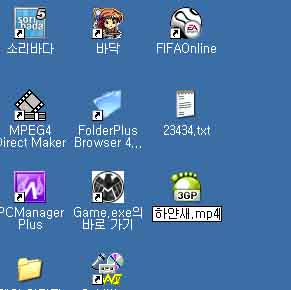
파일 이름도 원하시는 이름으로 바꾸어 주세요.
바꾸신 파일을 PC매니져를 이용해 핸드폰으로 전송해주시면 끝입니다. ^^
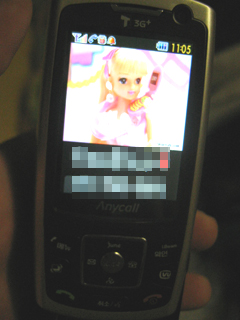
이건 완성된 벨소리를 이용한 거에요 ㅎㅎ